WPS将多个Word文档合并到一个Word中的方法
时间:2023-08-18 10:00:35作者:极光下载站人气:778
有些时候大家在进行word文档的编辑过程中,想要将多个Word文档合并成一个Word文档,那么就可以直接使用wps Word文档的插入对象功能,将需要进行合并的Word文档导入进来即可,一次性只能导入一次,如果你需要合并的Word文档有多个,那么就需要操作几次,导入到文档中的Word文档是不会有格式混乱的情况的,只需要按照自己的需求进行调整一下文字内容相关设置即可,下方是关于如何使用WPS将多个Word文档高效的合并成一个文档的具体操作方法,如果你需要的情况下可以看看方法教程,希望对大家有所帮助。
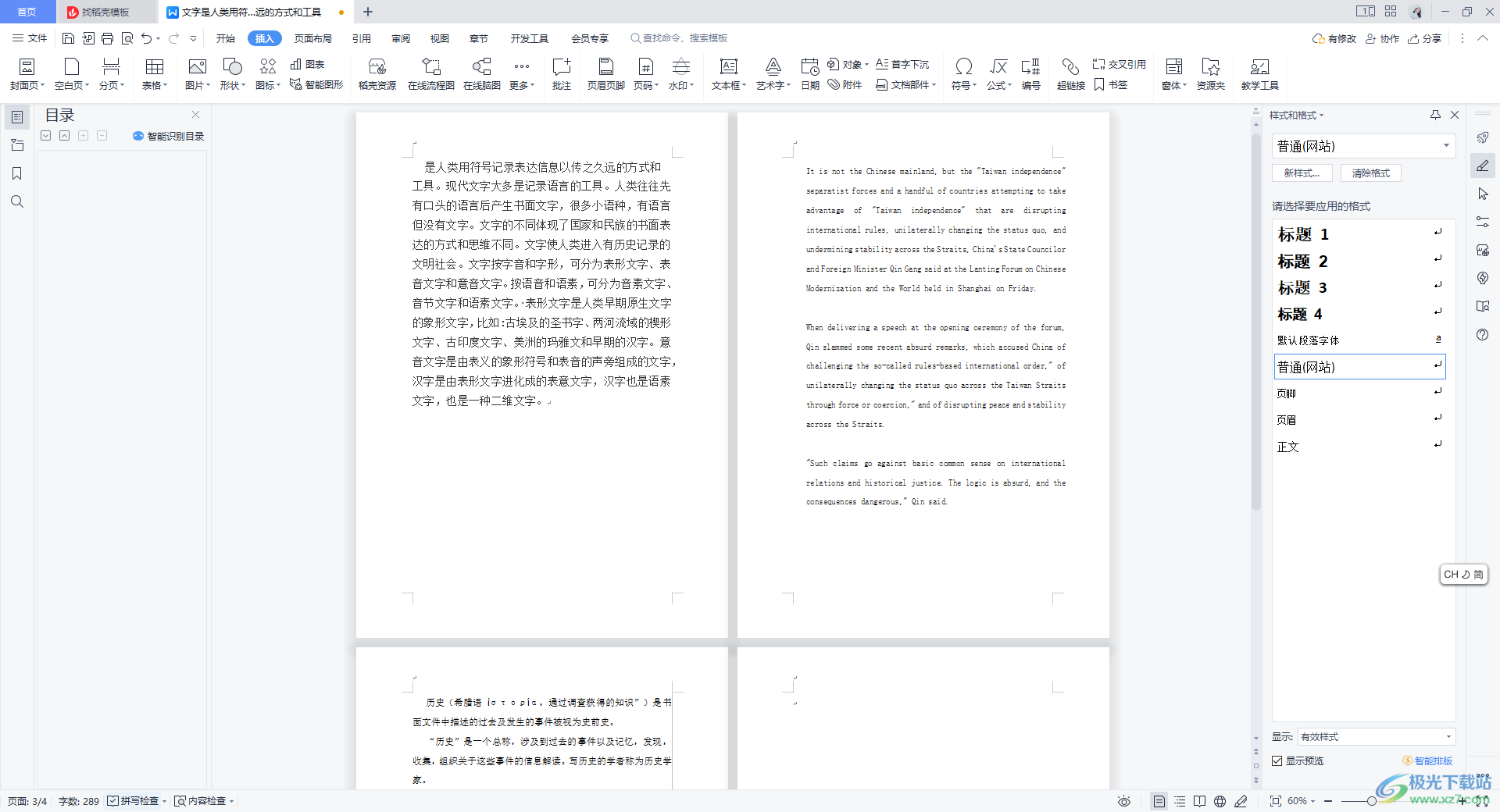
方法步骤
1.首先需要提前打开一篇要合并的Word文档。
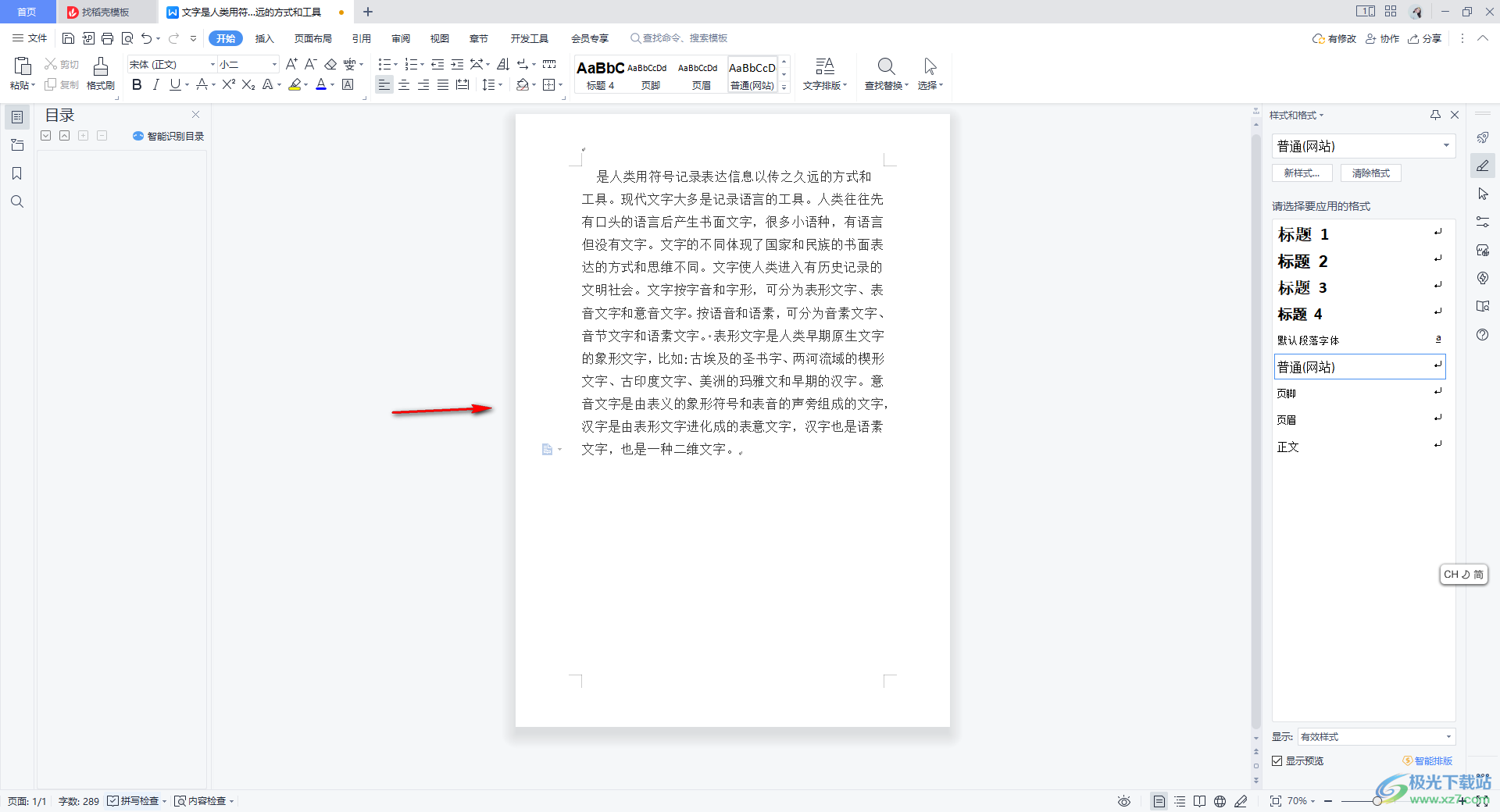
2.之后将鼠标定位到该文档页面的尾部位置,之后点击【插入】选项,然后点击【对象】。
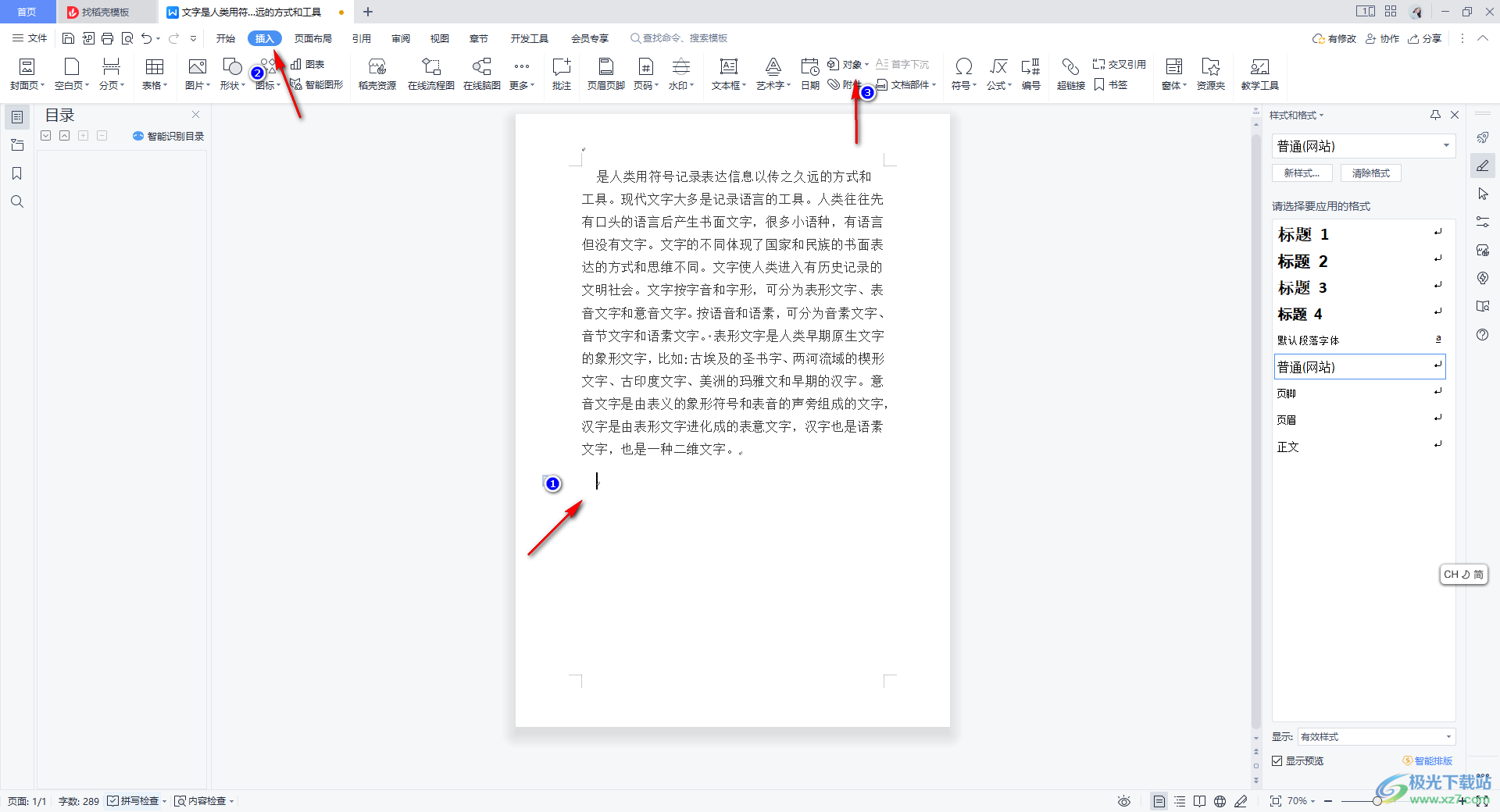
3.在插入对象的窗口中,将【由文件创建】选项勾选上,之后点击【浏览】按钮。
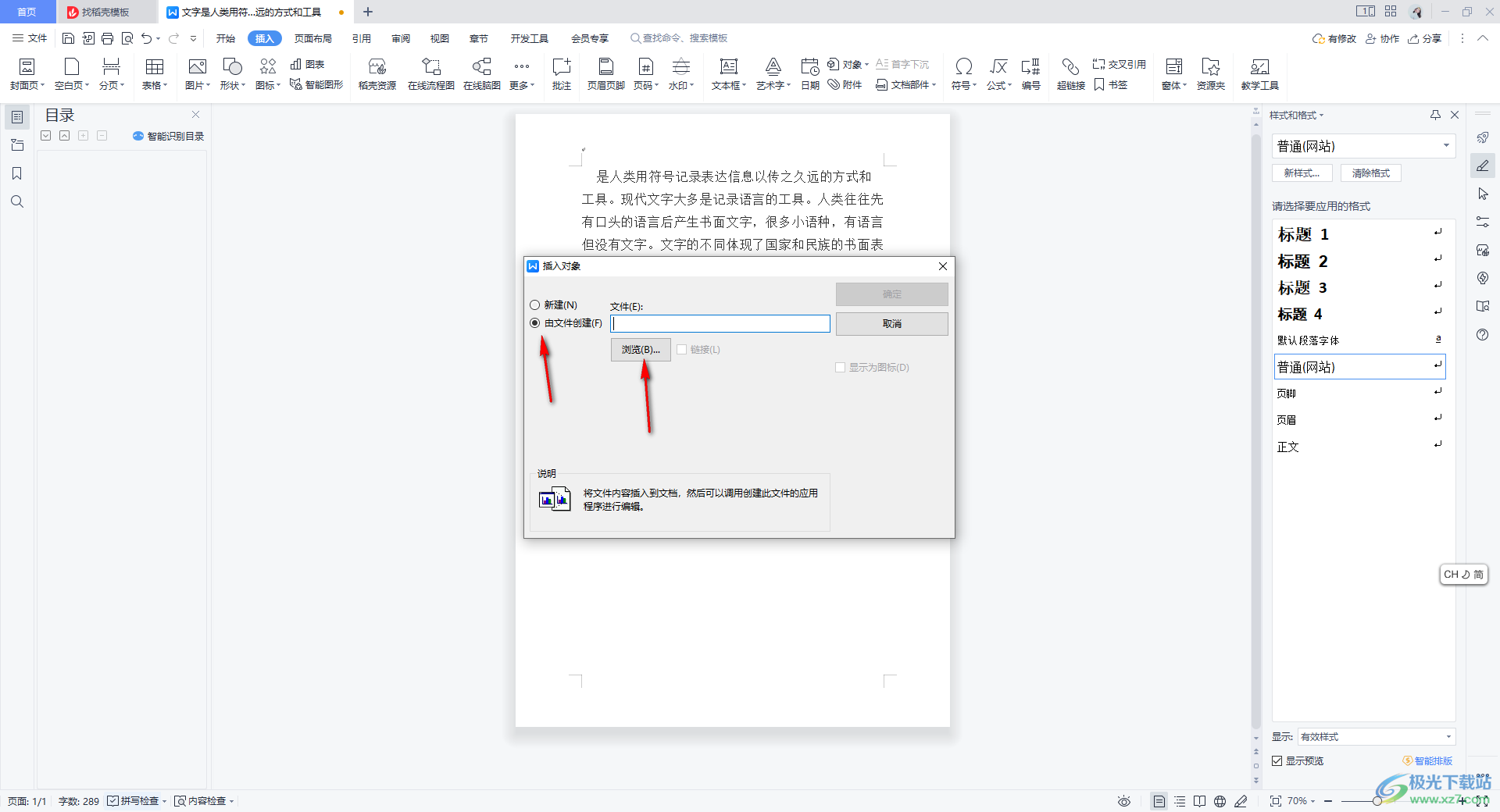
4.随后,会进入到浏览的窗口中,将自己想要合并的另外一个文档选中,之后点击打开进行添加到插入对象的窗口中,然后点击确定按钮。
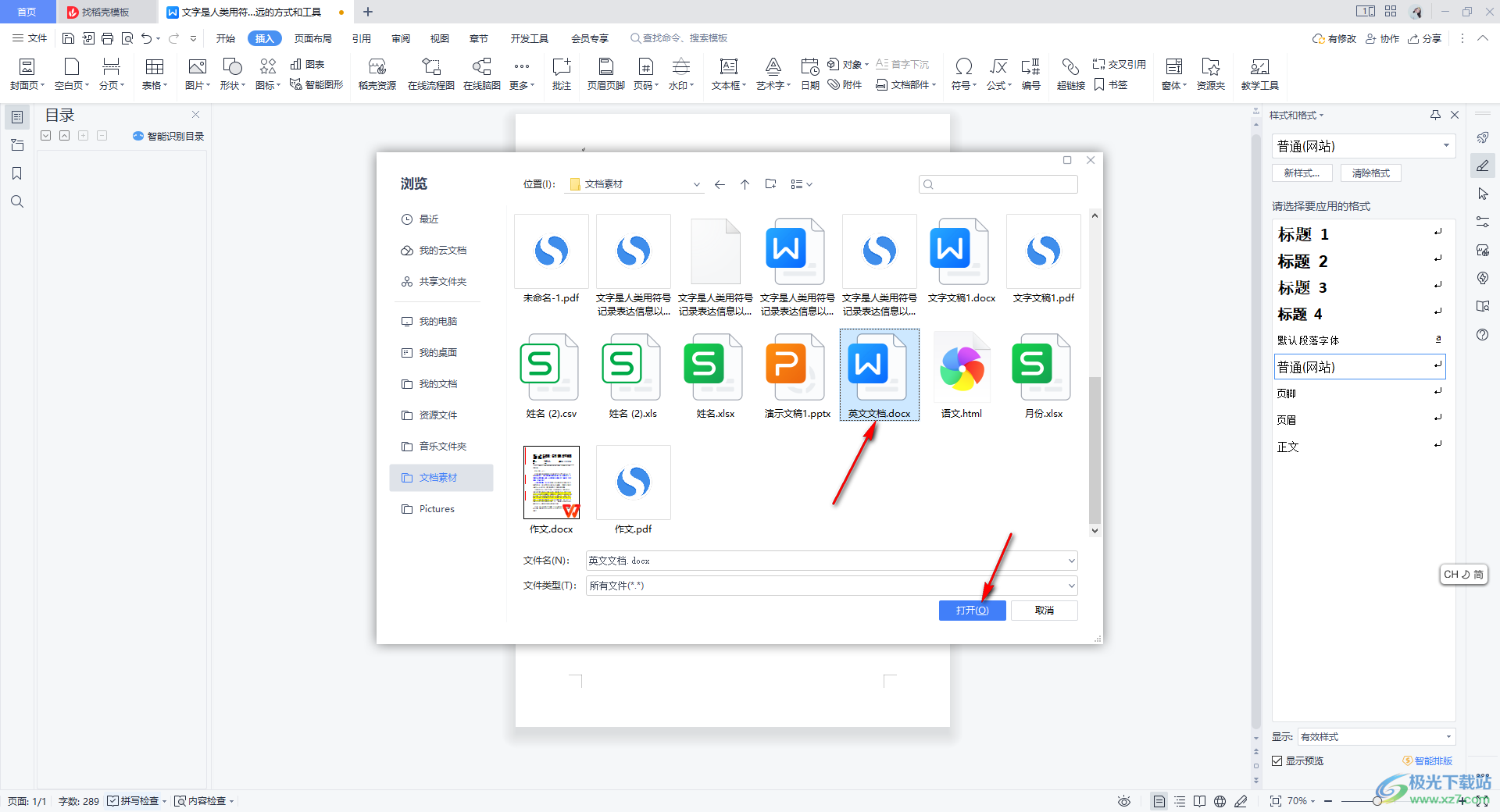
5.这时,即可查看到选中的文档内容已经导入到文档中了,且格式是不会有任何变化的,如图所示。
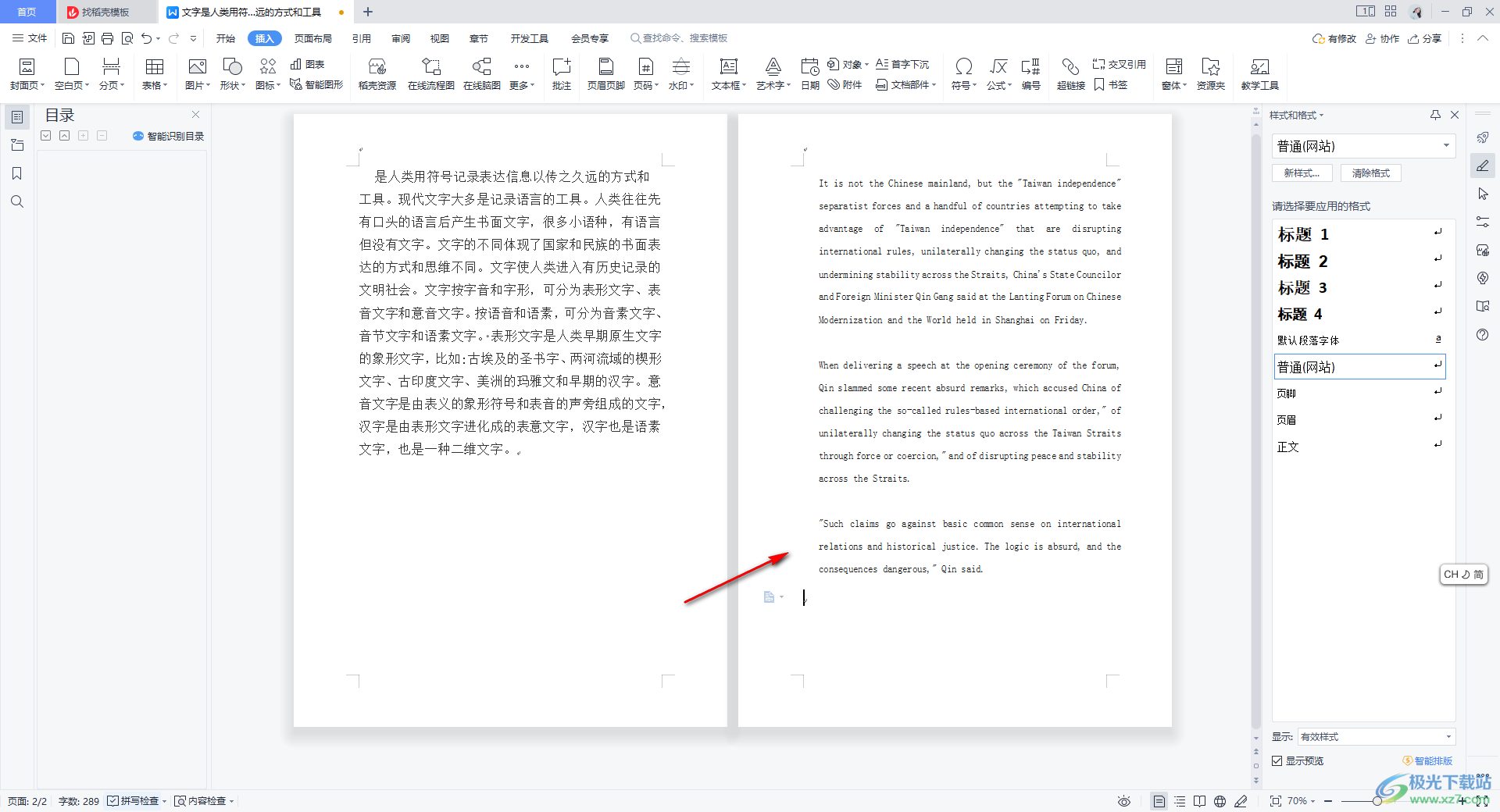
6.根据这样的操作方法,将其他还需要进行合并的Word文档导入进来,那么导入进来的Word文档也会显示在刚刚导入的文档的末尾,并且格式没有变化。
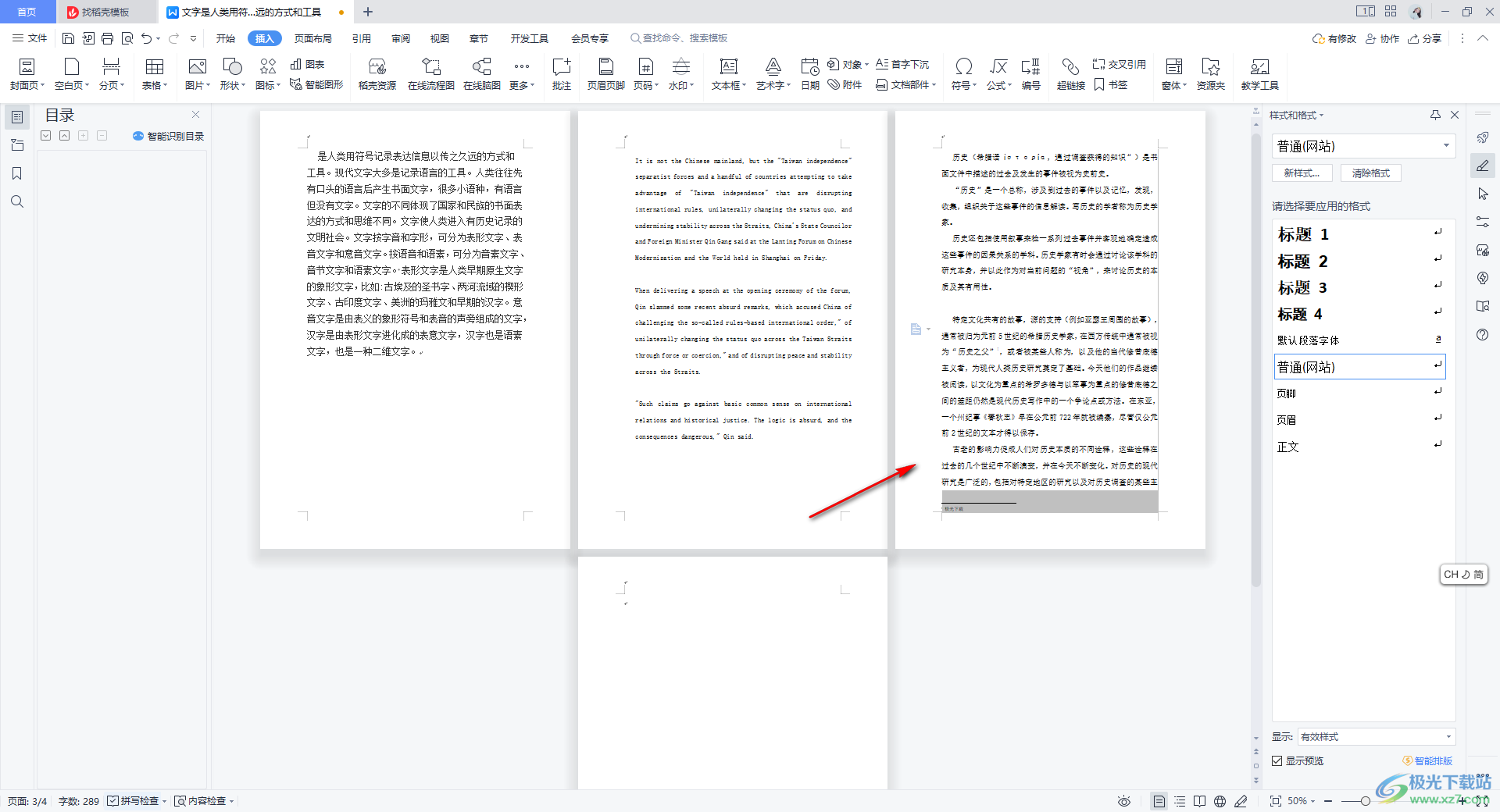
以上就是关于如何使用WPS将多个Word文档高效的合并到 一个文档中的具体操作方法,很多时候,大家喜欢进行Word文档的编辑和整理操作,想要合并文档的话,那么就可以直接按照上述的方法进行操作即可,感兴趣的话可以试试哦。

大小:240.07 MB版本:v12.1.0.18608环境:WinAll
- 进入下载
相关推荐
相关下载
热门阅览
- 1百度网盘分享密码暴力破解方法,怎么破解百度网盘加密链接
- 2keyshot6破解安装步骤-keyshot6破解安装教程
- 3apktool手机版使用教程-apktool使用方法
- 4mac版steam怎么设置中文 steam mac版设置中文教程
- 5抖音推荐怎么设置页面?抖音推荐界面重新设置教程
- 6电脑怎么开启VT 如何开启VT的详细教程!
- 7掌上英雄联盟怎么注销账号?掌上英雄联盟怎么退出登录
- 8rar文件怎么打开?如何打开rar格式文件
- 9掌上wegame怎么查别人战绩?掌上wegame怎么看别人英雄联盟战绩
- 10qq邮箱格式怎么写?qq邮箱格式是什么样的以及注册英文邮箱的方法
- 11怎么安装会声会影x7?会声会影x7安装教程
- 12Word文档中轻松实现两行对齐?word文档两行文字怎么对齐?
网友评论